很多朋友想要自己重装系统,从网站上下载了win10系统iso镜像,但是不知道iso镜像文件如何安装,其实iso镜像文件安装方法也是非常简单的,只要解压后,然后找出安卓系统的ghost文件双击打开就可以了。下面小编给您具体操作下。
没有安装过系统的朋友可以使用一键重装系统工具来安装,但是很多朋友想要自己diy安装win10系统,那么下载的win10系统iso文件如何安装呢?下面小编给您介绍了win10系统iso文件安装的使用教程,需要的朋友可以参考下。
安装步骤:
1、找到下载好的win10系统iso文件后,右键使用WinRAR等工具解压到系统C盘之外的磁盘,下图所示:
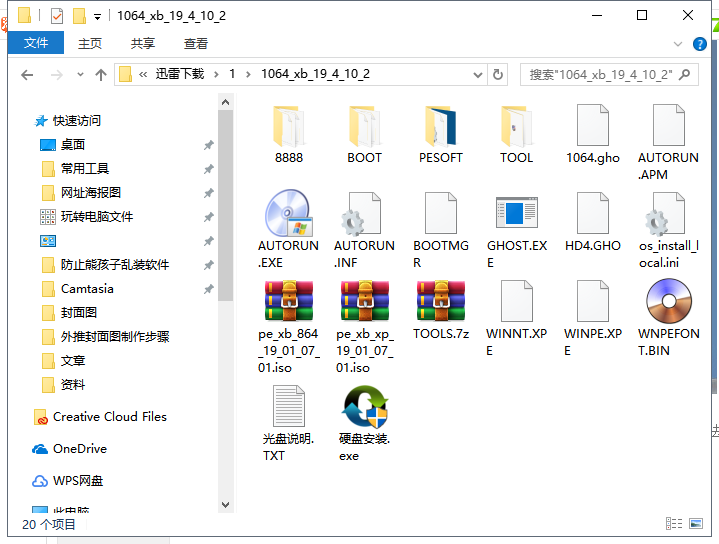
iso电脑图解-1
2、双击“硬盘系统.exe”接着出现的界面单击“安装系统”;最后安装提示重启电脑,下图所示:
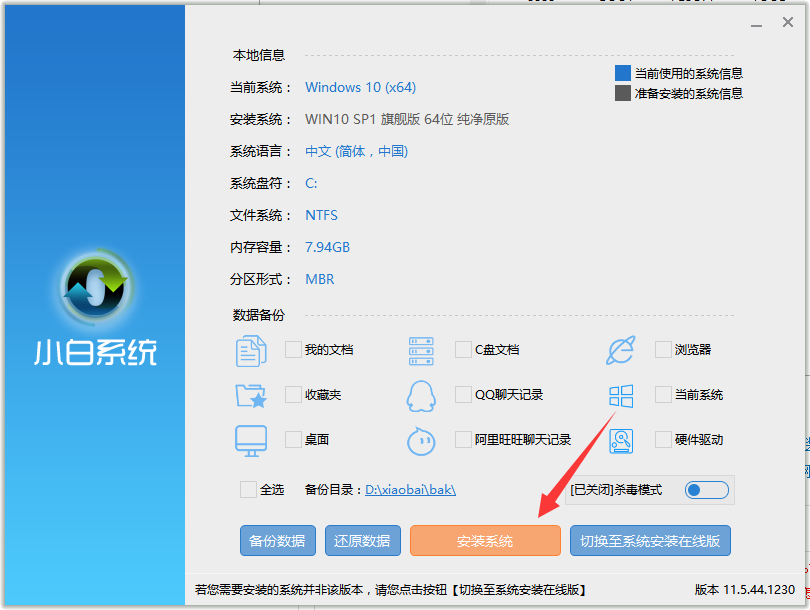
iso电脑图解-2
3、完成解压后电脑自动重启,开始安装win10系统镜像,下图所示:
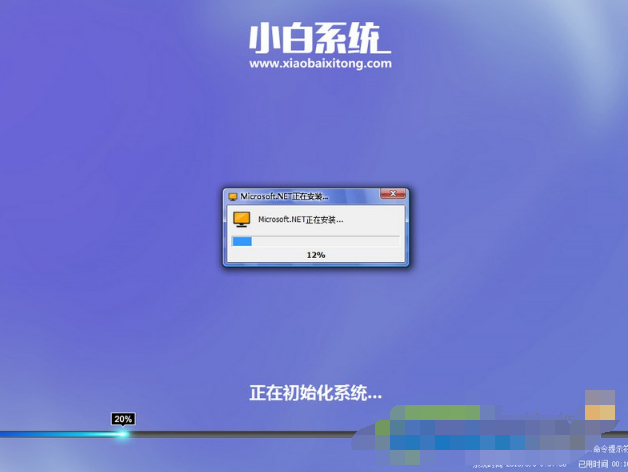
win7电脑图解-3
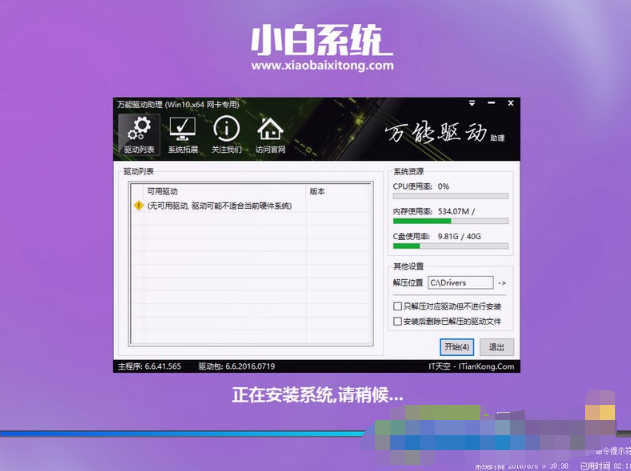
系统电脑图解-4
4、安装完成后自动启动到win10系统桌面!
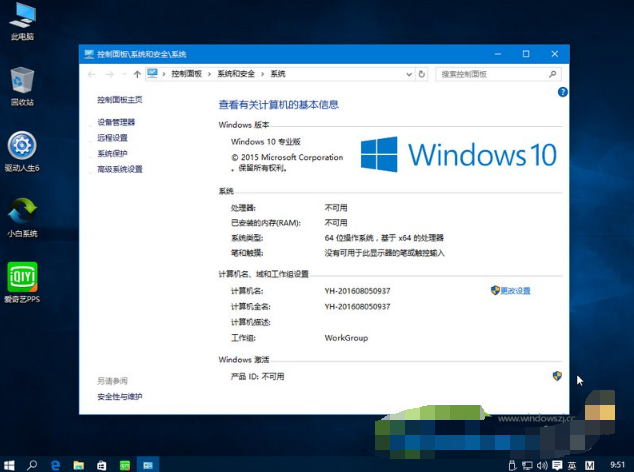
系统电脑图解-5
以上就是关于win10系统iso文件安装的步骤。如果具体安装麻烦,可以使用小白一键重装系统工具一键搞定。